| [サポートFAQ] |
■更新日:2003.08.28 - ■情報番号:017749
| 文書スタイルで設定している1ページ行数より少ない行数になっている |
|
文字サイズを大きく設定している場合、文書スタイルで設定している1ページ行数よりも少ない行数になる場合があります。
行数を文書スタイルで設定した行数のままで一部の文字サイズを変更する場合は、いったん、文字サイズを解除し、行送り調整をオフにして、文字サイズを設定し直します。 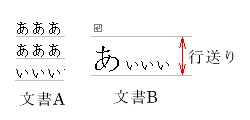
操作は次の流れで行います。
文字サイズを設定した方法により解除の方法が違います。いずれかの方法を行います。
<1>文字スタイルで文字サイズを大きくしたい場合 よく使う文字サイズ、フォントなどを、文字スタイルとして登録できます。 以下の手順で、文字スタイルを新しく登録します。
段落スタイルで文字サイズを大きくする場合は、行送り調整をオフにできません。 段落属性を設定したあとで、操作IIを参考に文字サイズを設定してください。 |
||||||||||||||||||
※本情報の内容は、予告なく変更することがあります。
※本情報の一部または全部を無断で転載及び複写することを禁止します。
※記載された会社名、製品名は、弊社または各社の登録商標もしくは商標です。
※弊社の登録商標についてはこちらをご参照ください。
※本情報の一部または全部を無断で転載及び複写することを禁止します。
※記載された会社名、製品名は、弊社または各社の登録商標もしくは商標です。
※弊社の登録商標についてはこちらをご参照ください。